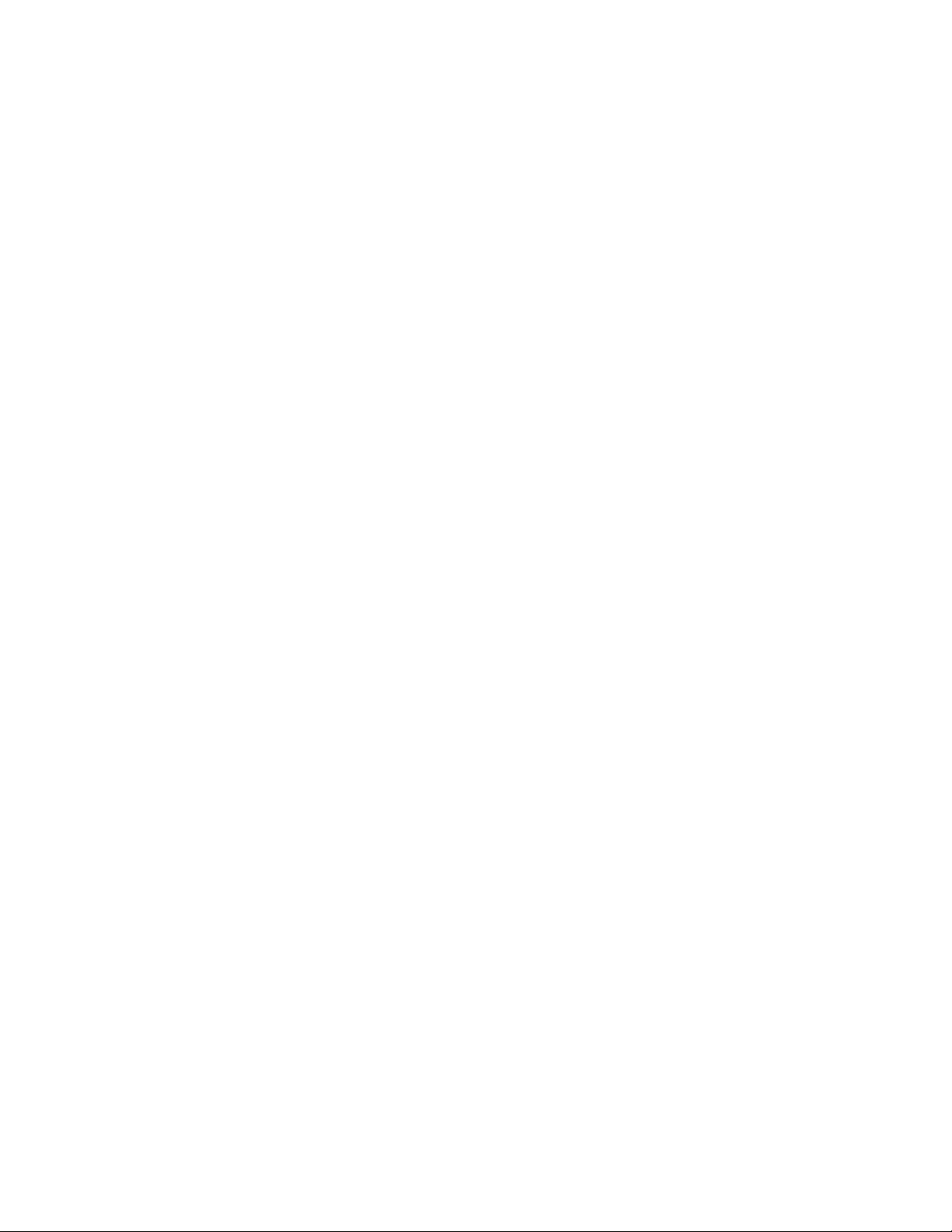
格式化整个磁盘.zip

2.虚拟产品一经售出概不退款(资源遇到问题,请及时私信上传者)
在计算机使用过程中,有时我们需要对磁盘进行格式化操作,比如清理无用数据、解决磁盘错误或安装新的操作系统。本文将深入探讨“格式化整个磁盘”这一主题,包括其含义、步骤、注意事项以及可能的风险。 一、什么是格式化 格式化(Format)是指在磁盘上创建一个新的文件系统,清除所有数据并准备接受新的数据存储。这个过程可以分为快速格式化和完全格式化两种类型: 1. 快速格式化:仅删除文件系统信息,不检查磁盘错误,速度较快,适合没有严重问题的磁盘。 2. 完全格式化:除了删除文件系统外,还会检查磁盘的物理错误,确保磁盘健康,但耗时较长。 二、格式化整个磁盘的步骤 1. **选择磁盘**:在操作系统中,如Windows,打开“磁盘管理”,找到需要格式化的磁盘。 2. **启动格式化**:右键点击目标磁盘,选择“格式化”选项。 3. **设置参数**:在弹出的窗口中,选择文件系统(如NTFS、FAT32、exFAT),分配单元大小(通常默认即可),并可选择是否勾选“快速格式化”。 4. **确认操作**:点击“确定”,系统会警告你格式化会删除所有数据,确认后开始格式化。 三、注意事项 1. **数据备份**:格式化前务必备份重要数据,因为一旦开始,所有数据都将永久丢失。 2. **选择正确的文件系统**:不同的文件系统支持不同的功能和容量,如NTFS支持大文件和权限管理,而FAT32适用于旧设备或需要跨平台兼容的情况。 3. **检查磁盘健康**:如果磁盘有物理损坏,快速格式化可能无法发现,应选择完全格式化。 4. **谨慎操作**:格式化主操作系统所在的磁盘会破坏操作系统,除非有备份或准备重新安装。 四、风险与后果 1. **数据丢失**:格式化会导致磁盘上的所有数据消失,无法恢复,除非已提前备份。 2. **系统崩溃**:格式化系统盘会使得操作系统无法启动,需要重新安装。 3. **病毒感染**:格式化不能清除固有的病毒感染,因为病毒可能存在于引导扇区或其他非文件系统区域。 五、其他考虑因素 1. **加密与安全擦除**:对于敏感数据,可以考虑使用专业的工具进行加密格式化或安全擦除,以防止数据被恢复。 2. **分区调整**:在格式化前,可以考虑调整磁盘分区,优化空间利用。 3. **磁盘检查**:格式化后,可以运行磁盘检查工具,如Windows的chkdsk,以确保磁盘无误。 总结,格式化整个磁盘是一项重要的维护操作,但需谨慎对待,以免造成不必要的损失。在执行前,应充分了解其过程、风险及后果,并采取适当的预防措施。在日常使用中,定期检查磁盘状态,合理规划磁盘空间,是保持系统良好运行的关键。
 格式化整个磁盘.zip (1个子文件)
格式化整个磁盘.zip (1个子文件)  格式化整个磁盘.docx 12KB
格式化整个磁盘.docx 12KB- 1
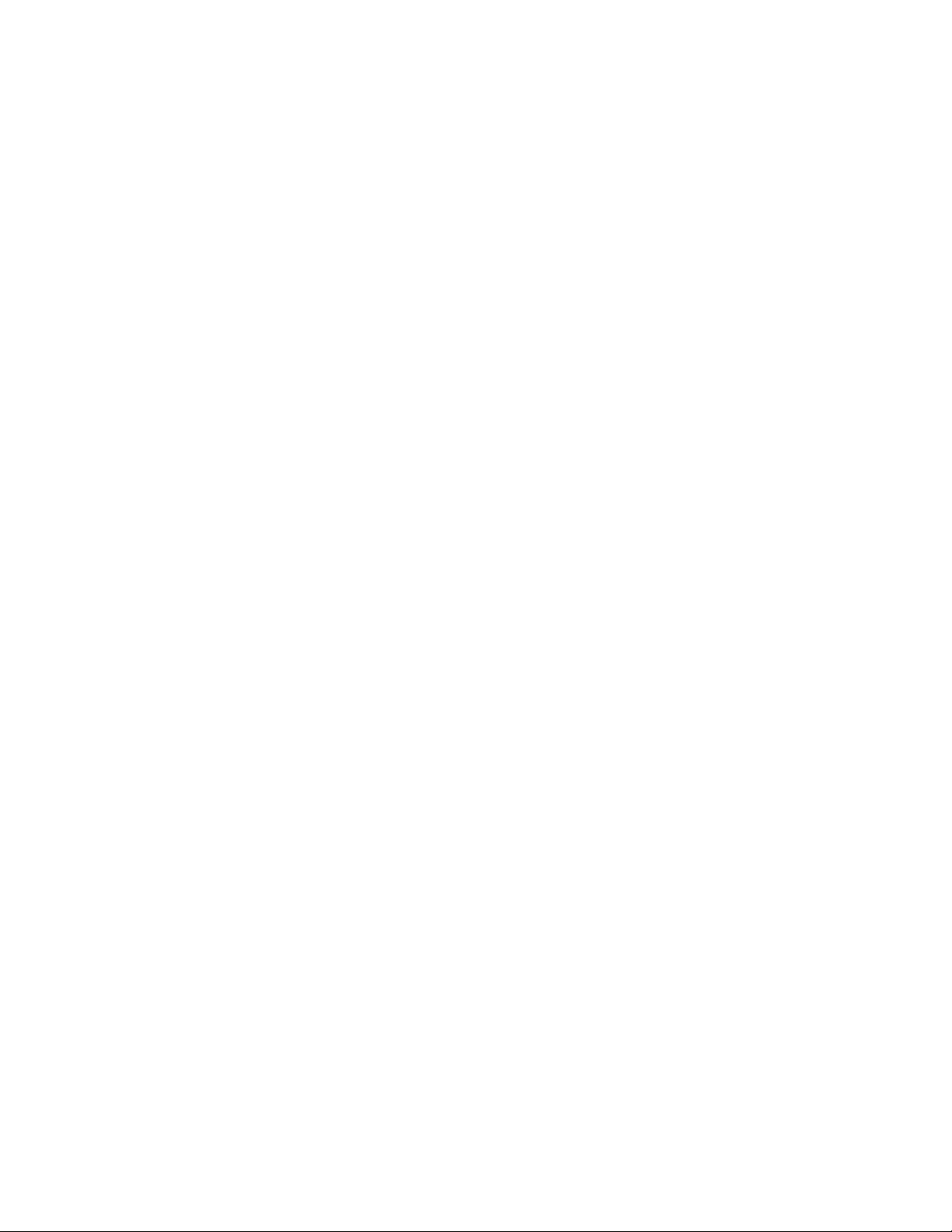

- 粉丝: 9926
- 资源: 4915
 我的内容管理
展开
我的内容管理
展开
 我的资源
快来上传第一个资源
我的资源
快来上传第一个资源
 我的收益 登录查看自己的收益
我的收益 登录查看自己的收益 我的积分
登录查看自己的积分
我的积分
登录查看自己的积分
 我的C币
登录后查看C币余额
我的C币
登录后查看C币余额
 我的收藏
我的收藏  我的下载
我的下载  下载帮助
下载帮助

 前往需求广场,查看用户热搜
前往需求广场,查看用户热搜最新资源


 信息提交成功
信息提交成功